Comprendre et mettre à jour le BIOS de votre ordinateur
Le BIOS (Basic Input/Output System) de votre ordinateur n’est pas un élément que vous mettez à jour fréquemment. Contrairement aux mises à jour du système d’exploitation, les mises à jour du BIOS sont généralement publiées uniquement en cas de besoin. Ces mises à jour peuvent être nécessaires pour optimiser le fonctionnement avec la dernière version de Windows, ajouter la compatibilité avec de nouvelles fonctionnalités ou corriger des dysfonctionnements existants. Bien que peu fréquentes, elles ne sont pas impossibles. Si votre ordinateur est un modèle ancien, une mise à jour du BIOS pourrait potentiellement prolonger sa durée de vie de quelques années. Avant de procéder à une mise à jour, il est crucial de connaître la version actuelle de votre BIOS.
La mise à jour du BIOS peut s’effectuer via DOS ou Windows. Cependant, l’option via Windows est généralement plus simple pour la plupart des utilisateurs. La première étape consiste à identifier la version actuelle de votre BIOS, puis à vérifier si une mise à jour est disponible.
Comment identifier la version du BIOS
Nous allons vous expliquer comment procéder sous Windows 10, une méthode qui s’applique également aux versions antérieures de Windows. Commencez par ouvrir la fenêtre d’exécution en utilisant le raccourci clavier Win + R, puis saisissez la commande suivante et appuyez sur Entrée:
msinfo32
Ceci ouvrira la fenêtre des Informations système. Parcourez la section « Résumé système » jusqu’à trouver l’entrée « Version du BIOS/Date ». Cette information vous indiquera le fabricant responsable de la mise à jour de votre BIOS, qui est généralement le fabricant de votre ordinateur, sauf si vous avez assemblé un PC sur mesure. À côté du nom du fabricant, vous verrez également le numéro de version du BIOS. Notez cette information. Vérifiez également la date de dernière mise à jour du BIOS. Si elle est récente, il est probable que vous utilisiez déjà la version la plus à jour.
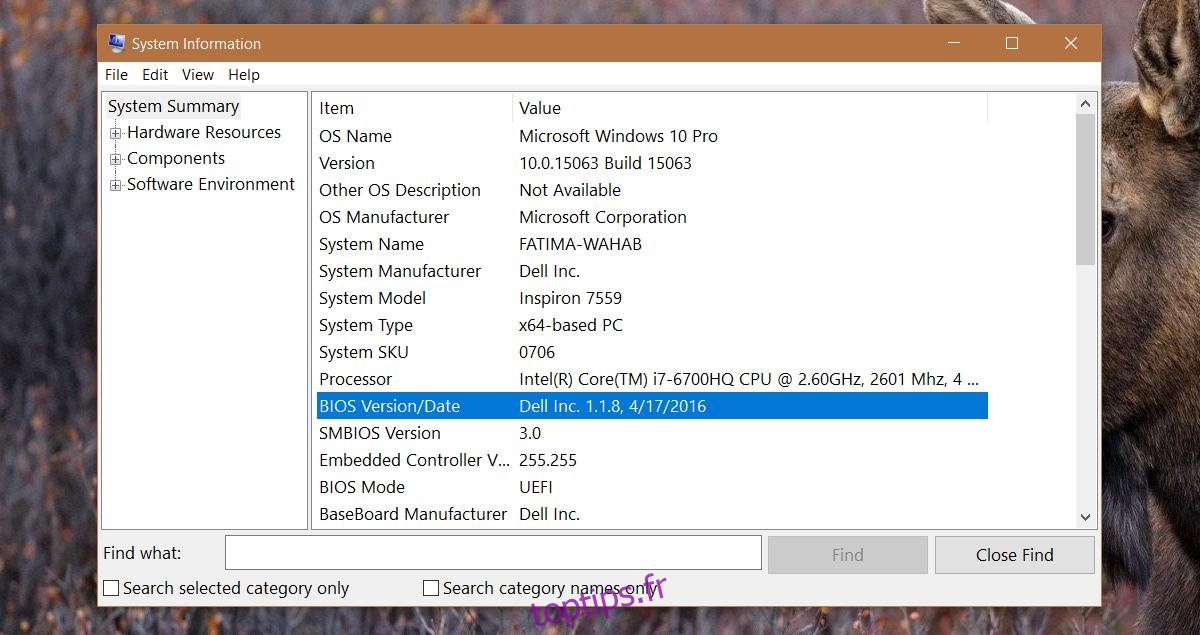
Vérifier la disponibilité d’une mise à jour du BIOS
Il n’existe pas de méthode infaillible pour déterminer si une mise à jour du BIOS est disponible. La meilleure approche consiste à consulter directement le site web du fabricant de votre ordinateur. Si vous avez un ordinateur portable HP ou Dell, rendez-vous sur leurs sites respectifs. Saisissez le numéro de modèle exact de votre appareil. Soyez précis et ne vous fiez pas à des similitudes avec d’autres modèles, même de la même série.
Le site web du fabricant devrait indiquer la dernière version du BIOS disponible ainsi que sa date de publication. Il est possible que vous deviez explorer un peu le site, car les outils de recherche des fabricants d’ordinateurs portables ne sont pas toujours les plus performants. Lors de ma première recherche de mise à jour, j’ai trouvé une version datant de 2015. Après quelques recherches supplémentaires sur Google, j’ai constaté que j’avais bien la version la plus récente. Il est également bon de savoir qu’il est possible de revenir à une version antérieure du BIOS si nécessaire.
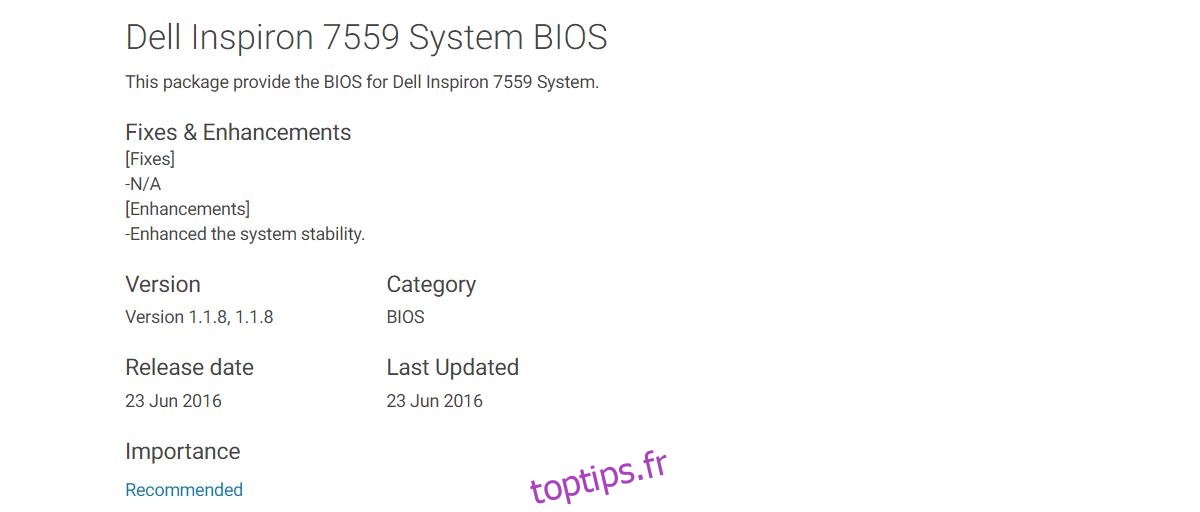
Vous remarquerez que la date de publication et la date d’installation de la version du BIOS peuvent différer. Cela s’explique par le fait que le fichier de mise à jour peut avoir été publié après la mise sur le marché de votre ordinateur.
Comment effectuer la mise à jour du BIOS
Vous pouvez télécharger le fichier de mise à jour du BIOS directement depuis le site web du fabricant. Ce fichier est généralement accompagné d’instructions précises pour l’installation. Sur les ordinateurs portables Dell, il s’agit souvent d’un simple fichier EXE que vous pouvez exécuter comme n’importe quel fichier de pilote, et qui se charge du reste de la procédure. La procédure est similaire pour les ordinateurs portables HP.
Si le fichier téléchargé n’est pas un EXE, essayez de l’extraire avec un utilitaire comme WinRAR. Il est possible qu’il contienne un fichier Lisez-moi contenant des instructions.
Lorsque vous mettez à jour votre BIOS, assurez-vous que votre ordinateur est connecté à une source d’alimentation fiable. N’utilisez pas uniquement la batterie pour la mise à jour. Une perte de courant pendant la mise à jour pourrait rendre votre ordinateur inutilisable.